Installa i driver grafici Nvidia Optimus su Ubuntu 17.10
In questo articolo, ti mostrerò come installare i driver Nvidia Optimus su Ubuntu 17.10. Nvidia Optimus è una tecnologia che consente a un dispositivo di utilizzare 2 schede grafiche contemporaneamente. Una delle schede grafiche non è potente come l'altra. Il vantaggio è che risparmia energia e aumenta la durata della batteria. I programmi che non richiedono molta elaborazione GPU possono utilizzare la scheda grafica meno potente, come Intel HD Graphics. La scheda grafica ad alte prestazioni viene utilizzata solo quando si eseguono software che richiedono la GPU, come Blender. È anche conosciuto come grafica ibrida. La maggior parte delle schede grafiche Nvidia utilizzate su laptop/notebook o altri dispositivi mobili attualmente supportano la tecnologia Nvidia Optimus. Quindi, se possiedi uno di questi dispositivi, questo articolo fa per te. Iniziamo.
Per prima cosa fai clic su "Mostra applicazioni" nell'angolo in basso a sinistra del pannello e cercare "software"
nell'angolo in basso a sinistra del pannello e cercare "software"
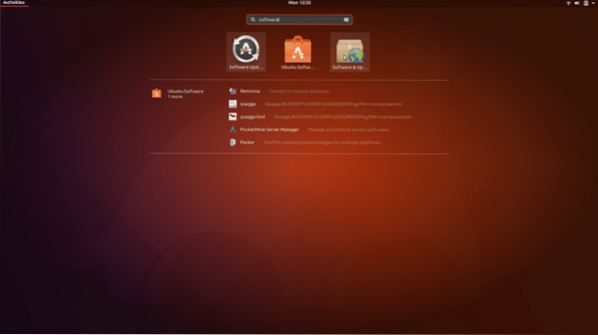
Quindi fare clic sull'icona "Software e aggiornamenti" per aprire "Software e aggiornamenti"
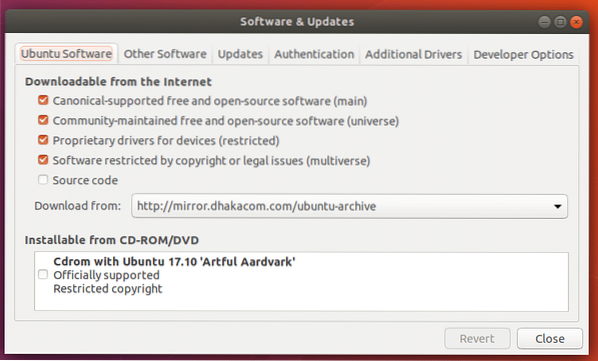
Nota: assicurati che tutte queste caselle di controllo siano contrassegnate.
Quindi fare clic sulla scheda "Driver aggiuntivi".
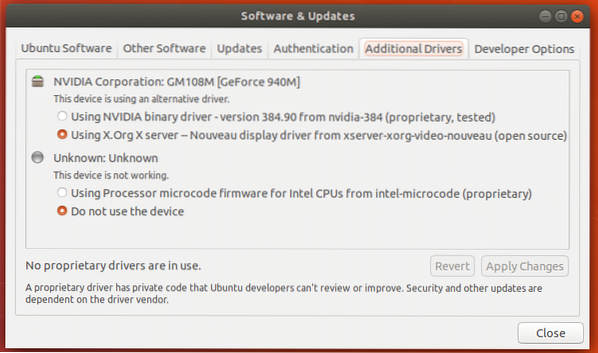
Qui puoi vedere che attualmente sto usando driver nouveau open source.
Per installare i driver Nvidia, seleziona "Utilizzo del driver binario Nvidia" e fai clic su "Applica modifiche"
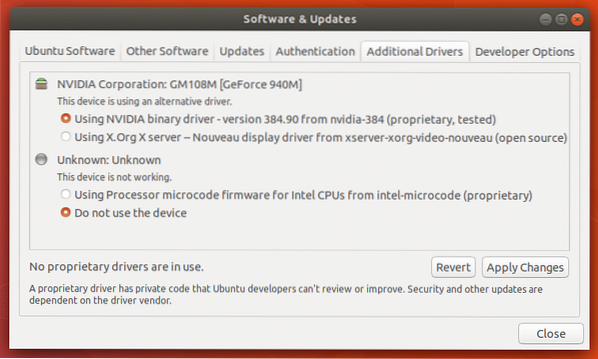
L'installazione dei driver Nvidia dovrebbe richiedere un po' di tempo. Si prega di attendere che sia completo.
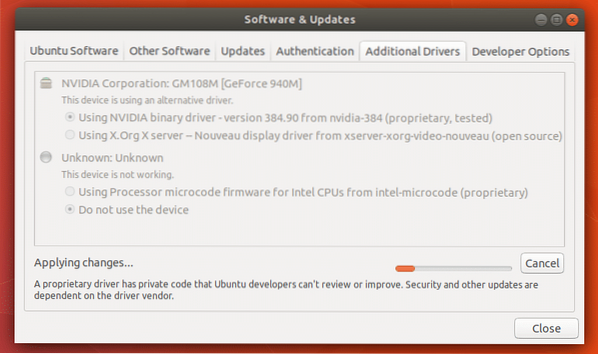
Una volta completata l'installazione, dovresti vedere un segno verde proprio accanto a Nvidia Corporation e notare anche il "1 driver proprietario in uso" nella parte inferiore della finestra.
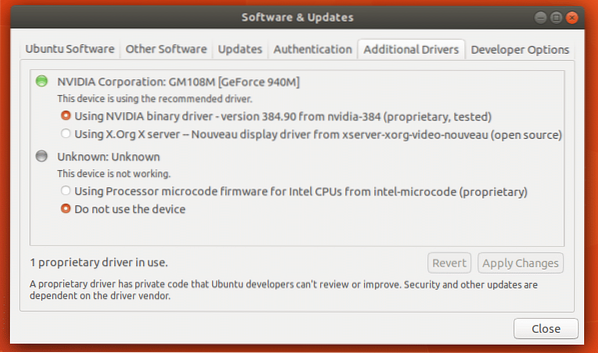
Ora riavvia il computer.
Una volta avviato il computer, fai clic su "Mostra applicazioni" e cerca "nvidia"
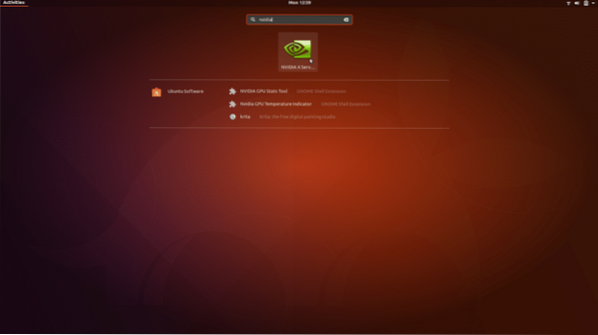
Fai clic su "Impostazioni Nvidia" e dovresti vedere la seguente finestra:
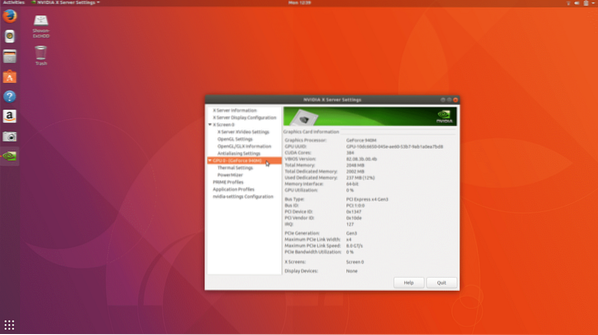
Quindi l'installazione del driver Nvidia Graphics è andata a buon fine.
Se vuoi passare ai driver nouveau open source, apri "Software e aggiornamenti" come prima.
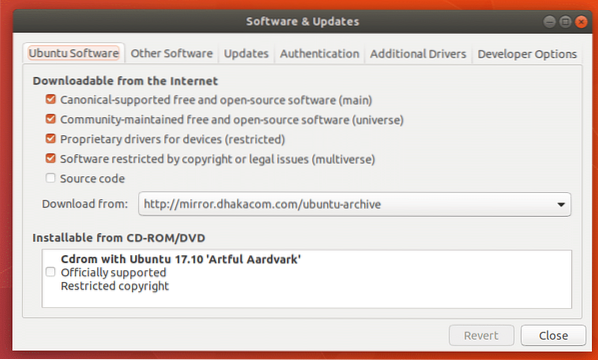
Vai alla scheda "Driver aggiuntivi"
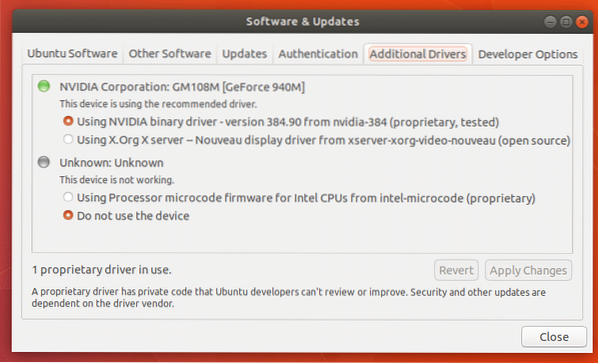
Seleziona “Uso X.Org X server - Driver display Nouveau… ”
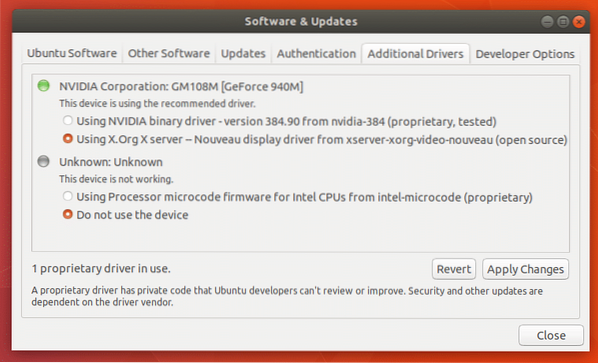
Quindi fare clic su "Applica modifiche". Dovrebbe volerci un po' di tempo prima che le modifiche abbiano effetto.
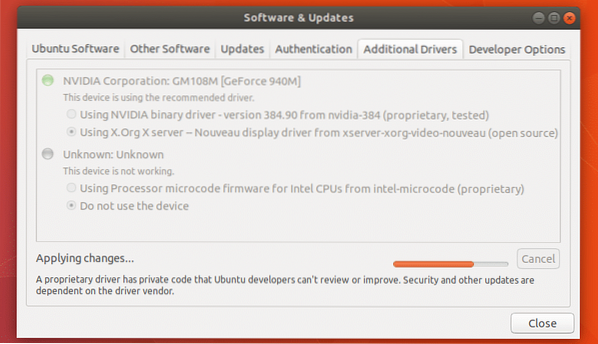
Ora riavvia il computer e i driver nouveau verranno utilizzati di nuovo.
Se vuoi rimuovere completamente i driver Nvidia, apri il tuo terminale (Ctrl+Alt+T) ed esegui il seguente comando:
"sudo apt-get remove --purge nvidia-*"

Premi 'y' e poi premi
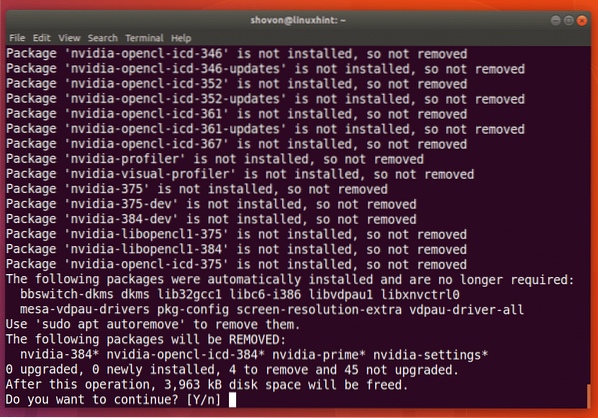
Dovrebbero volerci un minuto o due. Una volta completato il comando, i driver Nvidia verranno completamente disinstallati dal tuo computer. Ora riavvia il computer e sei a posto.
Ci sono altri pacchetti che non ti servono più poiché i pacchetti nvidia vengono rimossi, puoi rimuovere questi pacchetti con il seguente comando:
"sudo apt-get autoremove --purge"
Ecco come si installano e disinstallano i driver Nvidia su Ubuntu 17.10. Grazie per aver letto questo articolo.
 Phenquestions
Phenquestions


